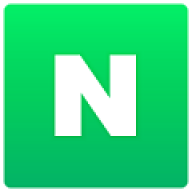
手机扫描下载
HiPaint是一款非常出色的绘画软件,它提供了专业级的绘画工具,让艺术家能够轻松创作出令人惊叹的素描、绘画、插画、手绘和漫画作品。拥有突破性的笔刷引擎,内置了90多种精美的笔刷,包括气笔、柳叶笔、像素笔、素描铅笔、炭笔、喷枪、油画棒、材质纹理、噪点纹理等各种实用性笔刷。无论是想要创作写实主义作品,还是具有艺术感的抽象作品,HiPaint都能够满足需求。
1、简洁易用的UI界面,提供极大的创作空间,用户可专注于艺术表现;
2、突破性的笔刷引擎,支持的笔刷种类让创作不再受限;
3、手绘板友好,便于各品牌手绘板的功能操作;
4、色彩功能强大,通过吸管工具和油漆桶工具,让色彩选择和填充轻松搞定。
1、首先打开HiPaint,并在右下角新建作品;
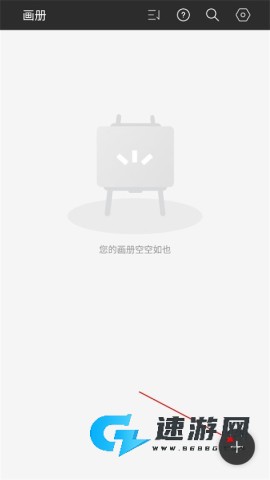
2、根据需求选择画布尺寸,或根据本地图片创建;
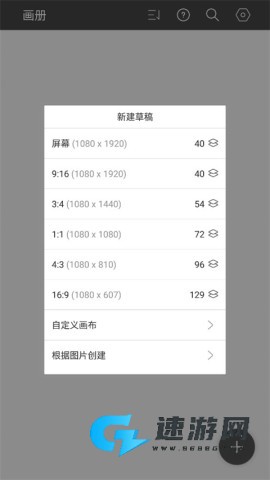
3、创作过程中,点击右上角的颜色板块,选择喜欢的颜色;
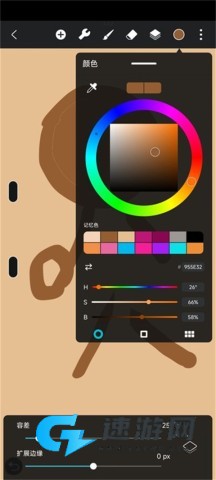
4、也可以使用试管工具吸取颜色;

5、选择好颜色后,点击设置图标中的颜料桶图标,进行颜色填充;
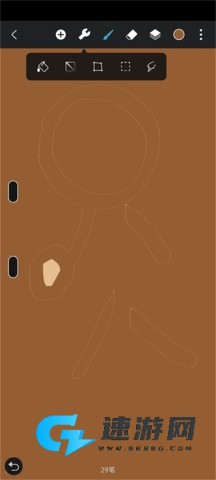
注意:如果是自己绘制的图形,填充效果可能不那么饱满;如果是使用软件内置形状绘制,填充效果会更好。
1、在新建画布后,点击上方的+号图标,展开形状选项;
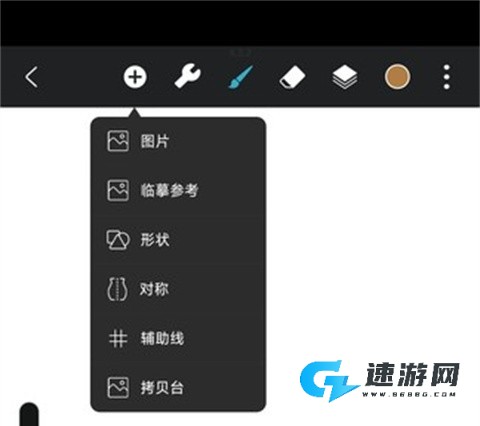
2、在形状菜单下找到直线工具,通过它可以画出直线;
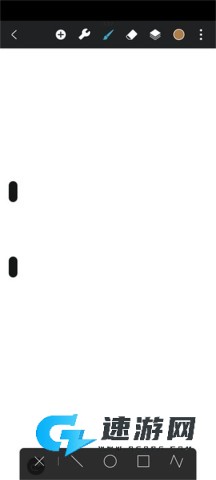
3、按一下并保持,直到绘制出满意的直线再松手;

v6.1.5
1、增加临摹参考线调控功能;
2、修复笔刷英文名称问题;
3、解决图层在合并等场景跳跃问题;
4、修复文字栅格后复制仍为文字图层的问题;
5、增加固定角度单位旋转功能;
6、笔刷像素大小默认改为精确显示;
7、提升流畅度与性能优化。
 今日校园最新版本
今日校园最新版本
今日校园是专为大学生打造的一款校园生活服务应用。该app聚焦于提供优质的资讯与服务,界面友好,操作简易,方便快捷,使用体验非常不错。它通过精选资讯、校园服务以及校内社交的方式,全面满足同学们在学习、工作、生活和娱乐中的需求,轻松获取校园热门消息、参与社区讨论和个性化定制校园内容,同时结交更多校友,拓展社交圈,让校园生活更充实、更有趣。
 超级课程表
超级课程表
强烈推荐一款超级实用的手机课程表应用,它不仅轻便易用,还能让你的大学生活更加轻松。深得广大学生们的青睐,超级课程表app为你提供清晰明了的界面、流畅的用户体验。更妙的是,它对接了国内500所高校的教务系统,让你可以一键将课程表导入手机,免去繁琐的手动输入,让你可以更专注于学习。有了它,告别纸质课表的时代,尊享数字化的便利生活!
 PaperDraw
PaperDraw
paperdraw真是一款值得尝试的绘画软件。其设计友好,功能强大,可以帮助任何技术水平的用户迅速上手,展开创作。软件内置众多真实感画笔及工具,如铅笔、蜡笔、直尺、橡皮、水笔、钢笔等,满足你不同绘画需求的同时,也让整个过程更加轻松愉快。如果你正寻求一款便捷且功能丰富的绘画应用,这绝对是个不错的选择。
 中考数学通
中考数学通
中考数学通是专为初中生打造的数学学习工具,旨在帮助学生轻松掌握所有数学知识点。无论你是想复习每个章节,还是需要应对考试中的难题,这款软件都能助你一臂之力。通过专题精讲课程,学生不仅能够学到方便的解题技巧,更能在考试中节省时间。此外应用中涵盖了广泛的中考试卷,用户可以随时进行练习,积累做题经验,强化自己的数学能力。同时,结合国内顶尖的教育理念,我们的快速提升课程设计,让用户在距离中考只有一个多月的时限内迅速提升数学成绩。